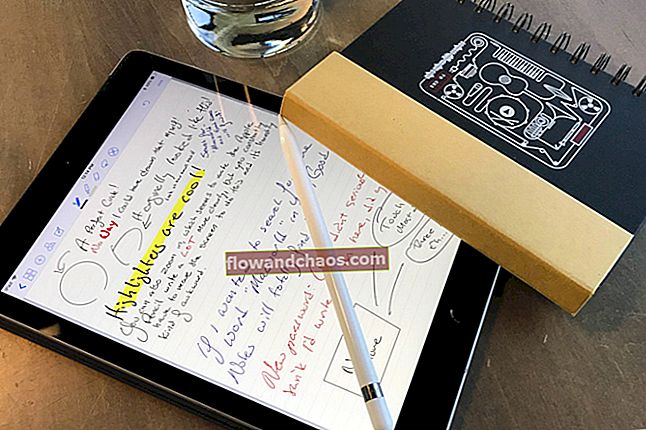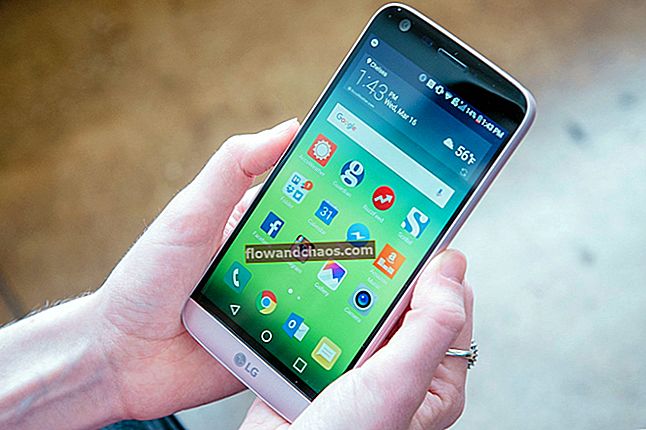Druga po veličini trgovina aplikacija je Appleova App Store, s 1,5 milijuna aplikacija. Možete pronaći aplikacije za glazbu, način života, putovanja, vijesti, društvene mreže, produktivnost, fotografije i video, da nabrojimo samo neke. Mnogo je i zanimljivih igara. Izbor je velik i siguran sam da imate nekoliko aplikacija koje su vam najdraže. Iako je pokretanje ovih aplikacija na iPhoneu ili iPadu zabavno, morate se zapitati je li moguće pokretati iOS aplikacije na Macu ili Windows računalu.
Opcija koju imate je preuzimanje simulatora, ali trebali biste biti svjesni da iskustvo neće biti savršeno. Razlog tome je sasvim jednostavan. Uređaji kao što su iPad i iPhone imaju zaslon osjetljiv na dodir, a prilikom pokretanja aplikacije dizajnirane za takve uređaje na računalu upotrebljavat ćete miš i tipkovnicu. Iskustvo će biti potpuno drugačije i neće biti ni približno sjajno kao kada koristite iPad ili iPhone. Iako možete koristiti simulator za pokretanje iOS aplikacija na Macu ili Windowsu, nećete moći pronaći sve aplikacije koje su dostupne u službenoj trgovini App Store.
Također pogledajte: Kako izbrisati aplikacije na iPhoneu i iPadu

www.geeky-gadgets.com
Pokrenite iOS aplikacije na Macu ili Windows računalu s iPadianom
Ovdje ćemo razgovarati o iPadianu. Riječ je o Adobe air-based iOS simulatoru za Mac / Windows PC. Nakon što instalirate iPadian, nećete moći pristupiti App Storeu i dobiti željene aplikacije. Ovaj simulator ima vlastitu trgovinu, a iako postoji mnogo izvrsnih aplikacija, izbor je ograničen.
Ovo iOS simulator mac / windows računalo pruža iPad izgled, a kada ga pokrenete pronaći ćete mnogo različitih aplikacija, klijenta e-pošte, web preglednika i mnoge druge zanimljivosti. Kao što smo spomenuli, iskustvo neće biti isto, ali ipak, iPadian nudi mnogo sjajnih stvari pa biste ga trebali isprobati.

www.phcorner.net
Pogledajmo kako pokretati iOS aplikacije na Macu ili Windows PC-u:
Prvo što morate osigurati je da na računalu imate instaliran Adobe Air. Možete ga dobiti ovdje. Također biste trebali ažurirati Adobe Flash na najnoviju verziju i trebat ćete preuzeti Windows .NET Framework, ali to će se od vas tražiti tijekom instalacije iPadiana.
Dalje, morat ćete preuzeti iPadian. Ako ste korisnik Maca, možete ga preuzeti ovdje. Ako ste korisnik računala sa sustavom Windows, iPadian možete preuzeti s njihove službene web stranice. Pokrenite .exe datoteku i instalirajte simulator. Kad postupak instalacije završi, otvorit će se simulator i moći ćete pokretati iOS aplikacije na Macu ili PC-u. Pronaći ćete nekoliko već instaliranih aplikacija, a da biste dobili više, jednostavno kliknite App Store. Možda nećete pronaći svoju omiljenu aplikaciju, ali svejedno, bit će mnogo zanimljivih koje možete preuzeti.
Također možete pročitati: Koje korake poduzeti kada se vaš MacBook ne uključi